Publicitate
Prezentările sunt un lucru curios.
Mulți oameni îi urăsc cu pasiunea unei mii de soare arzătoare. Cu toate acestea, sunt mulți care iubesc experimentând tipografia Psihologia tipografieiS-a spus încă o dată: fonturile transmit emoție. Citeste mai mult și culoare în lamelele lor. Indiferent de ce echipă faceți parte, ar trebui să știți că există și alte opțiuni pentru prezentări pe Linux, în afară de LibreOffice Impress. Nu vorbesc despre asta instrumente online precum Prezi 7 alternative PowerPoint gratuite pentru nevoile dvs. de prezentareMicrosoft PowerPoint este excelent, dar ce se întâmplă dacă nu vă puteți permite? Iată cele mai bune alternative gratuite pentru PowerPoint pentru prezentări. Citeste mai mult , pentru că de această dată lumina reflectoarelor se află pe aplicații desktop mai puțin cunoscute. Sunt ușoare, puternice și diferite decât cele obișnuite.
Scopul principal al ffDiaporama nu este crearea prezentărilor, ci este de fapt o aplicație pentru creatorii de filme. Deși este relativ simplu în comparație cu alte
instrumente de editare video pentru Linux 7 editori video open source gratuite pentru LinuxEditarea video pe Linux se îmbunătățește constant. O bună selecție de software de editare video open source este acum disponibilă pentru utilizatorii Linux și avem șapte dintre cele mai bune pentru tine. Citeste mai mult , ffDiaporama acceptă mai multe efecte și filtre pentru imagini și animații, vă permite să adăugați muzică la videoclipuri și să combinați mai multe clipuri într-un singur film. Interfața ar putea părea descurajantă la început, dar realizarea unei prezentări de diapozitive nu este prea dificilă.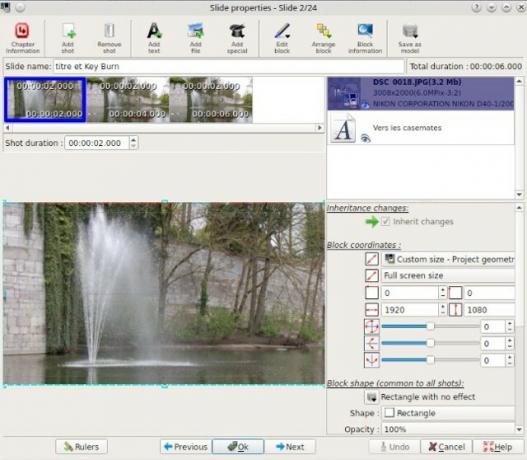
Dacă încercați ffDiaporama, veți da seama că nu vă împiedică nimic să creați prezentări cu acesta. În loc să importați videoclipuri, veți adăuga text ca Titluri, iar datorită extensiilor precum Texturemate și OpenClipart puteți introduce diferite forme și fundaluri în diapozitive.
ffDiaporama este deosebit de potrivit pentru screencast Creați ecranuri de ecran uimitoare cu BandicamScreencasting este un mod minunat de a ilustra utilizarea de software sau jocuri. Bandicamp se distinge de alte instrumente prin simplitate și viteză. Citeste mai mult sau prezentări bogate în multimedia, care pot fi redate într-unul dintre numeroasele formate video acceptate, în Full HD sau ca un videoclip mai ușor pentru smartphone-uri și Web. Vorbind despre web, ffDiaporama face posibilă încărcarea videoclipurilor pe YouTube sau Dailymotion. Puteți să-l instalați din pachetele furnizate pe site-ul oficialsau construiți-o din sursă.
Pro:
- Poate crea prezentări video și prezentări de diapozitive cu muzică de fundal
- Ofera mai mult de o suta de efecte de tranzitie
Contra:
- Curba de învățare a utilizării ar putea fi prea abruptă
- Nu se pot importa fișiere PowerPoint sau Impress
Dacă nu doriți să renunțați la Impress, dar doriți totuși să încercați ceva nou, Impressive este o alegere bună. Mai simplu spus, este un instrument de prezentare post-procesare. Creați o prezentare Slid.es: Creați prezentări ușoare și frumoase în două dimensiuniO parte din realizarea prezentărilor profesionale vine din concentrarea pe punctele cheie și evitarea consumului excesiv de efecte. O altă parte vine din utilizarea instrumentului potrivit pentru job. PowerPoint este un software uimitor, dar ... Citeste mai mult în orice aplicație doriți, exportați-o în PDF, apoi utilizați Impressive pentru a o afișa. Acest lucru poate părea contra-intuitiv (sau pur și simplu de prisos), dar Impressive are câteva caracteristici atractive care să vă impresioneze.
În primul rând, Impressive este super-ușor și portabil. Nu necesită instalare și îl puteți lua oriunde pe un stick USB. În plus, nu are o interfață intruzivă sau complicată; de fapt, pur și simplu rulează de la terminal. Puneți prezentarea în același director cu Impresionant, apoi tastați ./impressive.py PresentationName.pdf în terminal și începe să alunece prin prezentarea dvs. fie cu tastatura (tastele săgeată, Spaţiu și backspace) sau roata mouse-ului.
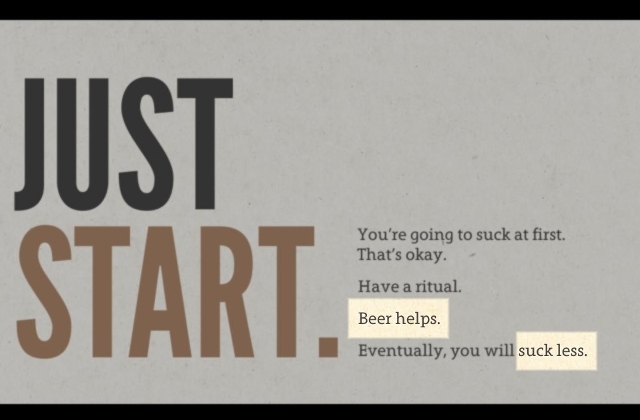
Punctul principal al Impresionantului este să mențineți publicul concentrat pe părțile importante ale prezentării dvs. Puteți face acest lucru prin trasarea casetelor evidențiate în jurul părților de text cu mouse-ul, mărirea cu Z sau apăsând introduce pentru a activa Spotlight care urmează cursorul. Când trebuie să săriți la o anumită diapozitivă sau doriți să vedeți toate diapozitivele simultan, accesați modul Prezentare generală apăsând butonul Tab cheie.
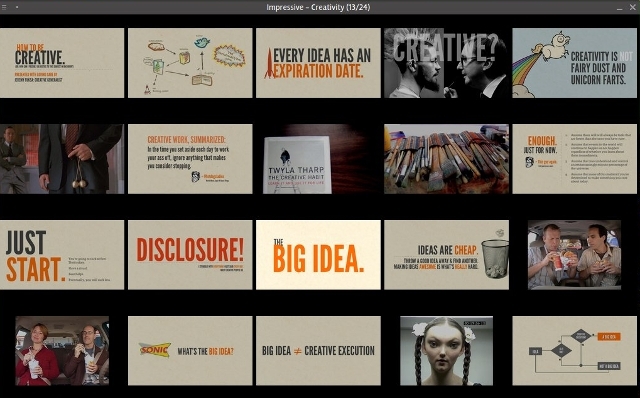
Ca orice alt instrument de linie de comandă, Impressive poate rula cu diferite opțiuni (comutatoare) anexate. De exemplu, -k sau --auto-progres opțiunea arată o bară de progres pentru prezentare, în timp ce -f începe Impresionant în ferestre în loc de modul ecran complet. Lista completă de opțiuni este disponibilă în documentația oficială. De asemenea, veți găsi informații despre cum puteți crea un fișier cu setări personalizate pentru fiecare prezentare.
Pro:
- Portabil și multiplă platformă, ușor de navigat
- Oferă caracteristici practice, atrăgătoare de atenție
Contra:
- Se execută terminalul, ceea ce ar putea să-i pună pe începători
- Orice configurație dincolo de elementele de bază necesită studierea manualului
Dintre toate instrumentele din acest text, Calligra Stage este cel despre care ați auzit cel mai probabil, deoarece este o parte din Suita de birou a KDE Calligra vs. LibreOffice: Care este cea mai productivă Linux Office Suite? Citeste mai mult . Denumită anterior KPresenter, Calligra Stage nu are la fel de multe funcții precum LibreOffice Impress, dar are un set de funcții de bază. Puteți utiliza șabloane sau puteți face o prezentare de la zero cu diapozitive personalizate și există mai multe efecte pentru tranzițiile de diapozitive. Etapa poate funcționa cu prezentări Microsoft PowerPoint și MagicPoint, dar formatul de fișier implicit este ODF (sau mai precis, ODP).
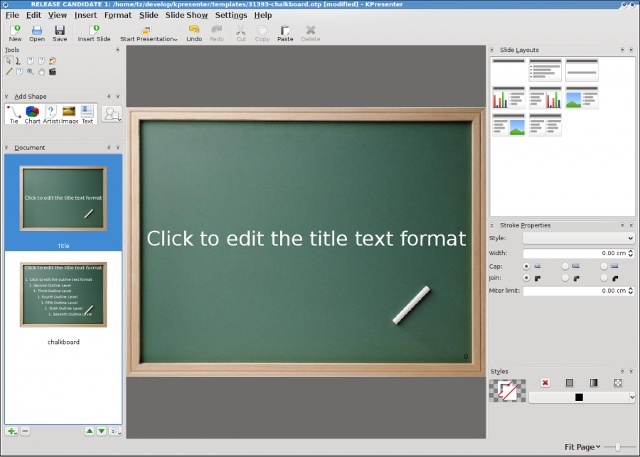
În afară de funcțiile pe care le așteptați de la un instrument de prezentare (cum ar fi navigarea și organizarea diapozitivelor), Stage vă permite să exportați prezentări în pagini HTML funcționale complet, ceea ce este excelent dacă doriți faceți o prezentare de diapozitive PowToon simplifică crearea de videoclipuri și diapozitive animateV-ați gândit vreodată ce s-ar întâmpla dacă ar deveni drastic mai ieftin, mai rapid și mai ușor să produceți desene animate minunate? Eu am. Și apoi am descoperit PowToon și noul lor serviciu de prezentare, #Slides. Citeste mai mult sau proiectarea unei infografii interactive 10 dintre cele mai bune instrumente pentru crearea infografieiIstoria acestei științe vizuale (sau a artei) și ne spune că infografia nu este în niciun caz o invenție a culturii digitale. Singura diferență între atunci și acum este cantitatea de informații ... Citeste mai mult . Stage folosește modurile de vizualizare în scopuri diferite, oferind Vizualizare normală pentru editare diapozitive, Vizualizare note pentru adăugarea de note la fiecare diapozitiv și Sortarea diapozitivelor unde puteți reorganiza, redenumi, elimina sau dubla diapozitive.
De asemenea, puteți activa un docker (o bară laterală din fereastra Stage) unde puteți vedea toate diapozitivele sub formă de miniaturi, într-o listă detaliată sau în modul Minimal View. În cele din urmă, Viewer Presenter vă ajută să controlați fluxul prezentării dvs. afișând note de diapozitive, un cronometru și poziția curentă în prezentare.
Stage poate fi instalat ca o aplicație autonomă sau puteți prelua întreaga suită de birou din depozite majoritatea distribuțiilor Linux. O veste bună este că Stage este disponibil și pentru Windows și OS X, iar o veste chiar mai bună este aceea specială Versiunea Calligra Gemeni cu interfață adaptivă pentru tablete este în lucrări. V-ar putea să vă întrebați, există vreo veste proastă?
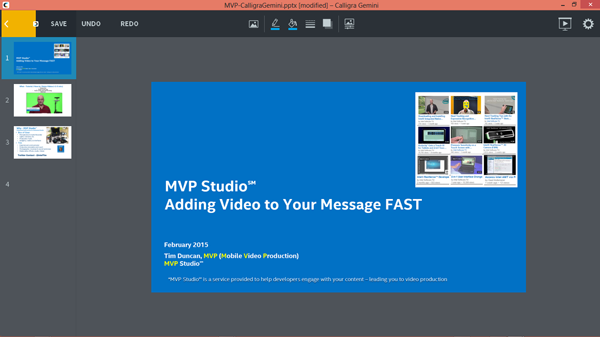
Ei bine, Stage (și întreaga suită Calligra) este încă în dezvoltare; de fapt, o versiune nouă a ieșit cu ceva timp în urmă. Aceasta înseamnă că funcțiile încă lipsesc, în special în ceea ce privește modificarea în sine a stadiului, deoarece dialogul de configurare este destul de limitat pentru o aplicație KDE. Ca în majoritatea celorlalte alternative Microsoft Office, suportul pentru formate de fișiere proprii în Calligra Stage rămâne de îmbunătățit.
Pro:
- Moduri de vizualizare la îndemână pentru un control mai bun asupra prezentării
- Este în curs de dezvoltare o interfață inovatoare pentru tablete
Contra:
- Lipsește preferințele aplicației și funcții avansate
- Importul fișierelor PPT (X) nu este întotdeauna satisfăcător
Ce pdftk PDFtk - o aplicație pentru colectarea, divizarea, rotirea și filigranele PDF Citeste mai mult este la fișiere PDF, SlideCrunch este la prezentări. Pentru utilizatorii care nu sunt alergici la linia de comandă, acest instrument este o modalitate excelentă de a gestiona prezentările. Poate îmbina fișiere (PDF sau SVG) într-o prezentare de diapozitive, poate separa o prezentare în diapozitive individuale (imagini) și chiar poate crea o prezentare de diapozitive cu narațiuni audio. Dacă prezentarea dvs. are note, SlideCrunch le poate aranja lângă diapozitive pentru a produce o fișă corectă.
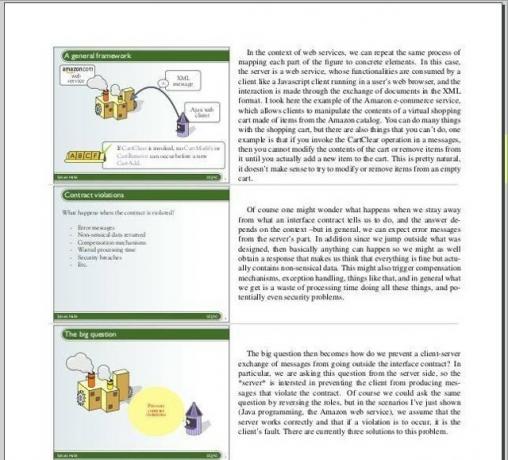
SlideCrunch nu necesită instalare, deși există o listă de dependențe. Odată ce acestea sunt satisfăcute, îl puteți rula ca orice alt script executabil. Cu toate acestea, nu va face mult pentru prezentare dacă nu specificați opțiunile într-un fișier text separat numit slideshow.txt. Acest fișier poate conține indicii pentru durata diapozitivului, note pentru fiecare diapozitiv, informații despre autor și multe altele. SlideCrunch poate suplimenta instrumentul dvs. actual de prezentare, dar poate înlocui cu greu o aplicație completă, cum ar fi Impress.
Pro:
- Oferă o modalitate rapidă de a îmbina sau împărți prezentările
- Practic pentru generarea de fișiere
Contra:
- Necesită utilizarea terminalului și a unui fișier de configurare DIY
- Documentarea nu este prietenoasă pentru începători
În timp ce Impress încă domnește ca imbatabil alternativă la PowerPoint Prezentări evoluate: 4 alternative la PowerPoint și Keynote în comparațieChiar dacă puteți crea prezentări cu adevărat eficiente cu PowerPoint și Keynote, aceste aplicații sunt pasé (ca să nu mai vorbim de relativ scumpe) și este timpul să încercați ceva nou. Iată patru alternative revigorante. Citeste mai mult , s-ar putea să nu treacă mult până când se schimbă asta. Dupa toate acestea, instrumente noi de birou Cele mai bune 7 alternative gratuite pentru Microsoft OfficeMicrosoft Office este regele apartamentelor de birouri, dar asta nu înseamnă că este cel potrivit pentru tine. Iată câteva apartamente de birou care v-ar putea plăcea mai bine! Citeste mai mult sunt la orizont și aplicații mici, precum cele enumerate aici, au deja utilizatorii lor. Pe măsură ce continuă să se îmbunătățească, unii dintre noi ar putea începe chiar să ne bucurăm de prezentări.
Ați încercat vreuna dintre aceste aplicații sau poate ați descoperit alte instrumente de prezentare pentru Linux? Ca întotdeauna, sunteți bineveniți să vă împărtășiți experiențele și opiniile în comentarii.
Credite imagine: Vector de afaceri proiectat de Freepik, pagina de capturi de ecran ffDiaporama, Pagina cu capturi de ecran Calligra Stage, Proiectul Calligra Gemeni, Pagina proiectului SlideCrunch.
Ivana Isadora este un scriitor și traducător freelance, iubitor de Linux și fangirl KDE. Susține și promovează software gratuit și open source și caută mereu aplicații inovatoare și inovatoare. Aflați cum puteți contacta aici.


